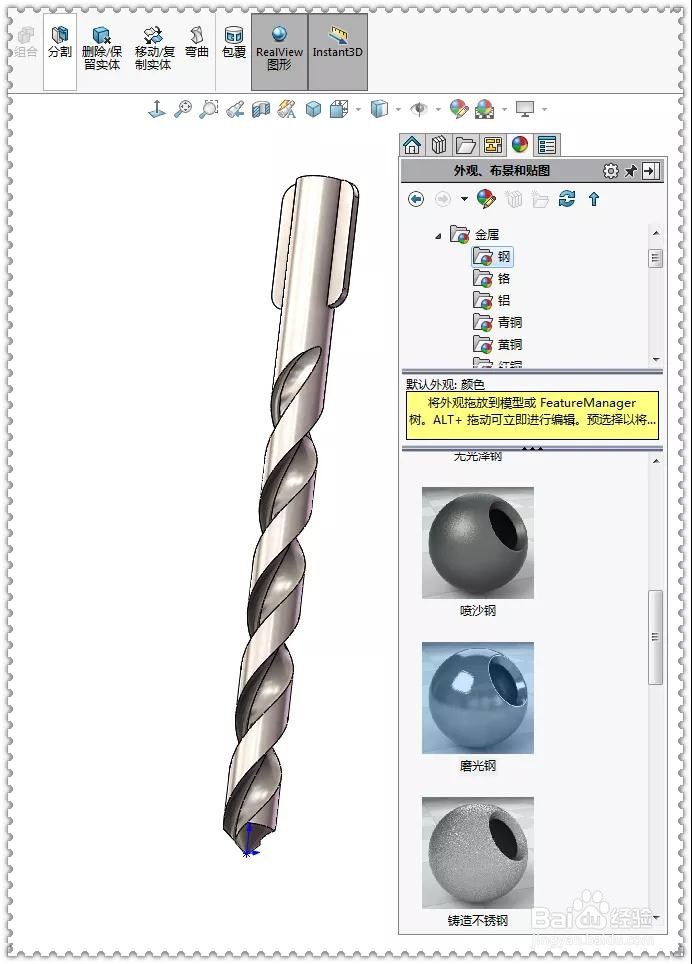1、在【拉伸凸台】,给定深度:80 ;在【上视基准面】画一个圆,直径:6如图所示

2、在底部倒角2.8X45度如图所示
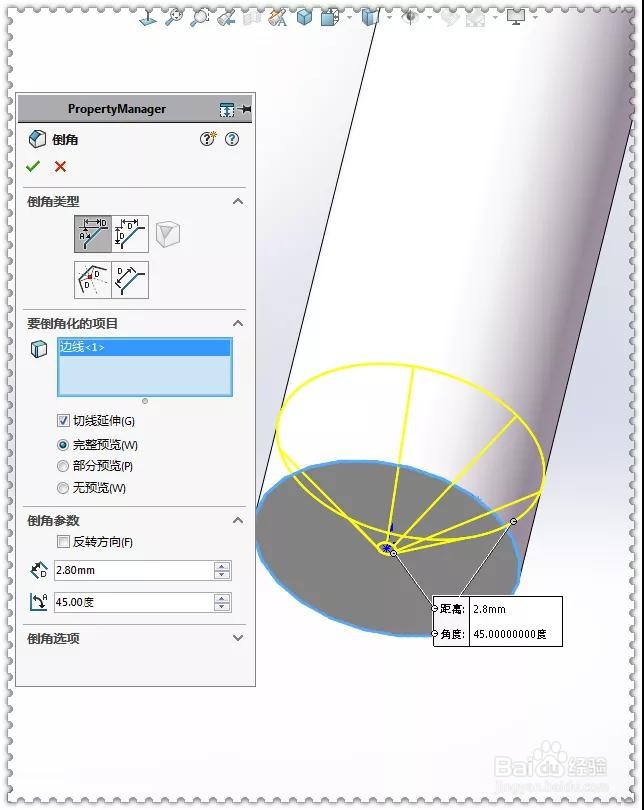
3、在【上视基准面】草绘图形。(再点一次正式与,切换到下视图)如图所示
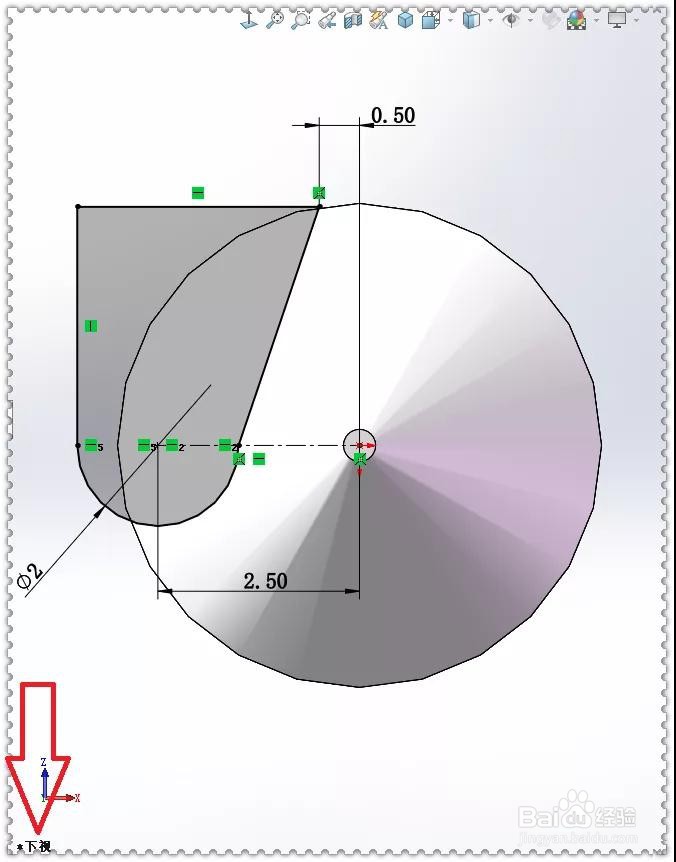
4、在【上视基准面】画圆如图所示

5、螺旋线涡状线高度和螺距高度:60 ,螺距:25 ,逆时针 。如图所示

6、扫描切除轮廓:下视图的草图 ,路径:螺旋线 。如图所示
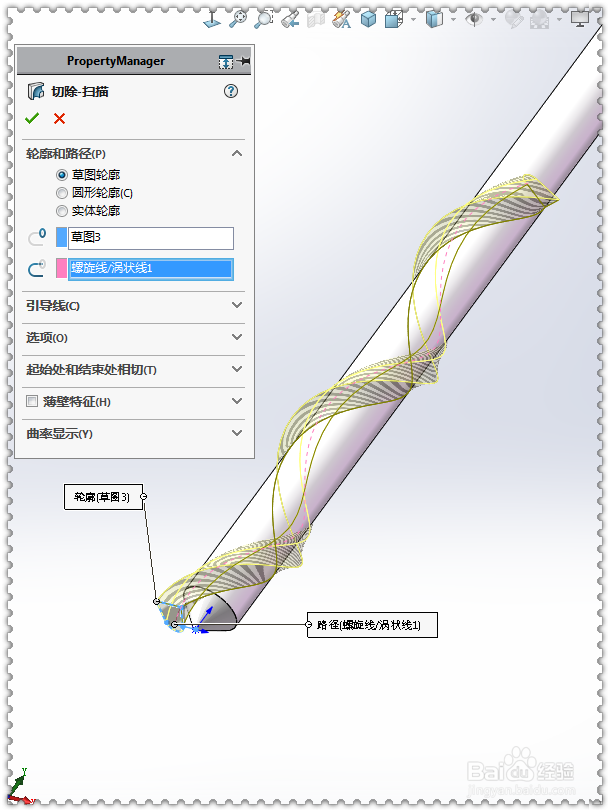
7、圆周阵列特征,方向:蓝色边线 ,数量:2个如图所示
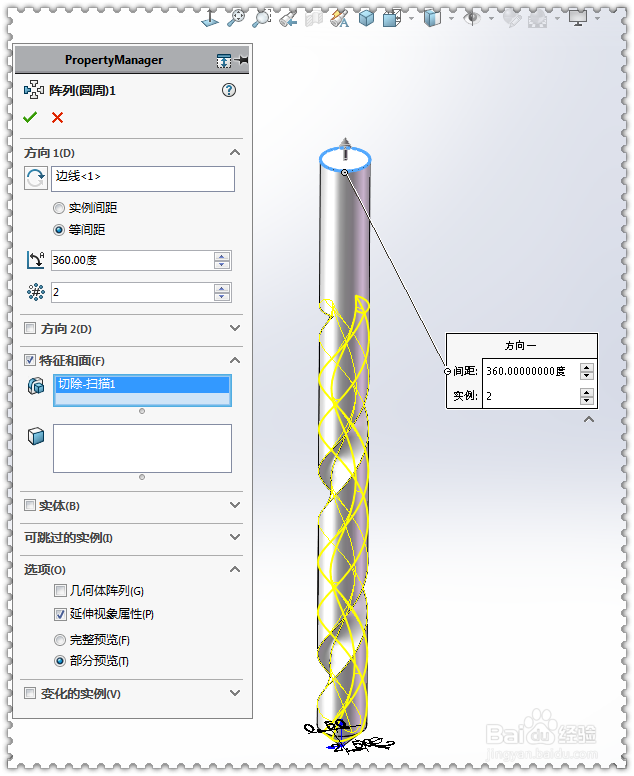
8、在顶面画一个中心矩形 。如图所示

9、拉伸凸台给定深度:15如图所示
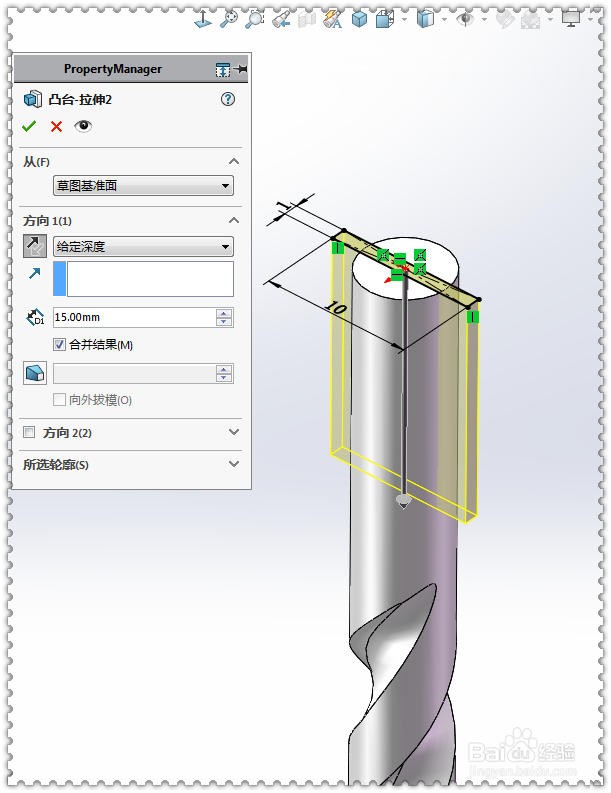
10、圆角半径:2如图所示

11、编辑螺旋线涡状线修改参数:可变螺距 ;增加第三行高度:65 ,直径:10
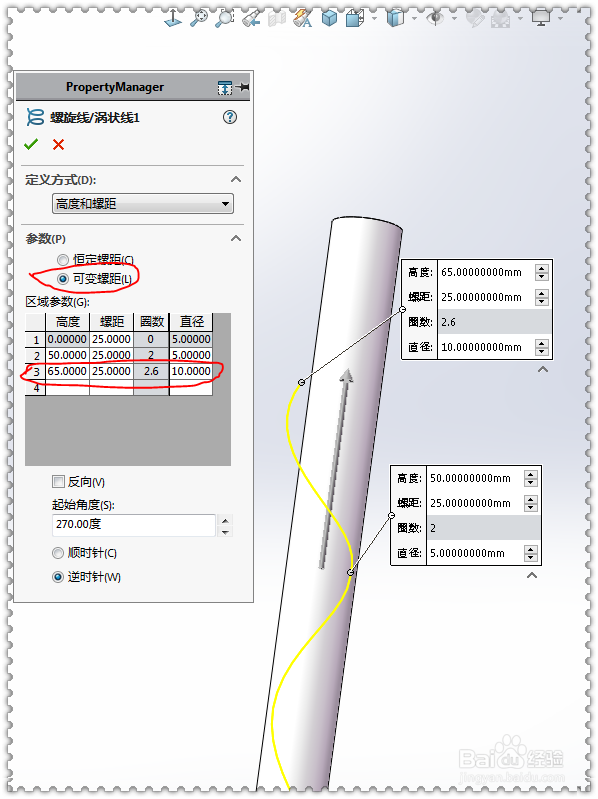
12、发现上方的切口垂直的如图所示

13、上方切口发生了变化如图所示

14、添加外观如图所示